
発売から1年以上が経過したiPhone Xシリーズ。発売当初こそ手が出なかったけど、そろそろ買っても良いかな。という人も中にはいるのではないでしょうか? そこで今回はiPhone Xシリーズの購入を検討している人に向けて、カメラ性能や使い方などを紹介していきます。今お手持ちのスマホのカメラ性能や使い方と比較して見てくださいね。
【参照】起動、設定変更、タイムラプス、スロー再生、iPhone Xシリーズのカメラを使いこなすテクニック
iPhone Xシリーズのカメラ性能を比較

まずはiPhone Xシリーズのカメラ性能から見ていきましょう。紹介・比較するのはiPhone X
、iPhone XS、iPhone XRの3機種です。
iPhone X/XS/XRのカメラの画素数は?
iPhone X、XS、XRのカメラ画素数は同じです。いずれもiSightカメラ(背面カメラ)の画素数は1200万画素。FaceTime カメラ(前面カメラ)の700万画素となっています。
iPhone X/XS/XRのカメラレンズは?
iPhone XとiPhone SのiSightカメラ(背面カメラ)には広角と望遠の2つのレンズが搭載されています。iPhone XRのiSightカメラ(背面カメラ)には、広角レンズが搭載されています。
iPhone X/XS/XRのカメラで撮影! ディスプレイの解像度は?
いくらカメラが優れていても、ディスプレイの解像度が低いと美しい写真や動画は見られません。そこで気になるのが、画像や動画を写すディスプレイの解像度。iPhone X/iPhone XSのディスプレイ解像度は2436×1125ピクセル解像度、458ppiとなっているのに対し、iPhone XRのディスプレイ解像度は1792×828ピクセル解像度、326ppiとなっています。
iPhone Xシリーズにおけるカメラの使い方
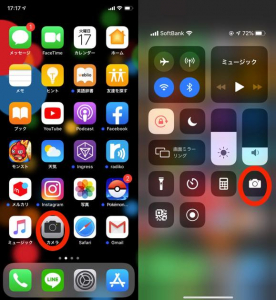
iPhone Xシリーズでカメラを起動するには、基本的には今までのiPhoneシリーズと同様に。ホーム画面からカメラアプリのアイコンをタップするか、コントロールセンターを呼び出して、カメラのマークをタップすればOKです!
iPhone X/XS/XRのカメラの使い方! ロック画面から使う方法
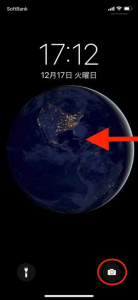
即座に撮影したい時はロック画面から素早くカメラを起動しましょう。方法は至ってシンプル。ロック画面の右端から左にスワイプするとカメラが起動します。また、ロック画面右下に表示されているカメラのマークを長押ししてもカメラを起動できます。
iPhone Xシリーズのカメラで夜景は綺麗に撮れる?

iPhone Xシリーズでは、特に何も設定せずに撮影した夜景の写真も、比較的綺麗に撮影できますが、より美しい夜の景色を撮りたい場合は、以下の方法でAE/AFを操作しましょう。

1:カメラを起動する
2:夜景にレンズを向ける
3:画面に表示されている中で最も明るい部分をタップする
4:シャッターボタンをタップする
これで夜景を綺麗に比較的綺麗に撮影できます。
なぜ綺麗に夜景が撮れるの? AE/AFとは?
AEとはAutomatic Exposure(自動露出)の意味で、AFとはAuto Focus(オートフォーカス)の意味。上記のように画面をタップし、AE/AFをコントロールすることで、タップした部分の明るさを基準に明度を自動調整できます。夜景を撮影する場合は、最も明るい部分を基準にして撮影することで、暗い部分がより引き締まり、街灯やネオンの光が際立つというわけです。
iPhone XシリーズのLIVEカメラとは?
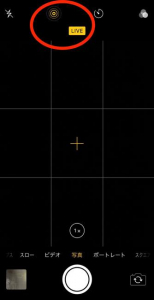
iPhone Xシリーズのカメラを起動すると、画面上部に太陽のようなマークが表示されています。こちらをタップすることで「LIVEモード」で撮影ができます。LIVEモードとは、シャッターボタンを押す前後1.5秒の映像が保存される撮影モードで、動きの激しい子供や動物、滝やスポーツなど、流動的なシーンを撮影する際に有効です。
iPhone Xシリーズのカメラの音が気になる……消すことはできる?
iPhoneの公式カメラアプリでシャッター音を消すことができません。シャッター音が気になる人は、スピーカー部分を指に抑えるなどして、より音を小さくするなど工夫をしましょう。ただしApp Storeでは無音で撮影できるカメラアプリなどが配信されているため、そちらをインストールして利用するという方法もあります。















 DIME MAGAZINE
DIME MAGAZINE













